A página está carregando...

www.dell.com/supplies | support.dell.com
Impresora láser Dell™ Workgroup W5300
Manual del propietario
Contenido:
• Impresión en red
• Instalación de los controladores de la impresora
• Instalación de las tarjetas de memoria
• Carga de papel
• Uso de la impresora

Solicitud de cartuchos de tóner
Los cartuchos de tóner Dell™ sólo están disponibles a través de Dell. Se pueden solicitar en línea en
www.dell.com/supplies o por teléfono.
EE.UU. 877-465-2968
(877-Ink2You)
Canadá 877-501-4803
México 001-800-210-7607
Puerto Rico 800-805-7545
RU 0870 907 4574
Irlanda 1850 707 407
Francia 0825387247
Italia 800602705
España 902120385
Alemania 0800 2873355
Austria 08 20 - 24 05 30 35
Países Bajos 020 - 674 4881
Bélgica 02.713 1590
Suecia 08 587 705 81
Noruega 231622 64
Dinamarca 3287 5215
Finlandia 09 2533 1411
Suiza 0848 801 888

www.dell.com/supplies | support.dell.com
Impresora láser Dell™ Workgroup W5300
Si ha adquirido opciones adicionales, por ejemplo, bandejas de papel, una
unidad dúplex o un alimentador de sobres, consulte la Guía del usuario
(Inicio →Programas o Todos los programas →Impresoras
Dell →Impresora láser Dell W5300 →Guía del usuario) para obtener las
instrucciones de instalación.
1
2
3
4
5
8
7
6
1 Bandeja de salida estándar 5 Interruptor de encendido
2 Panel del operador 6 Conector del cable de alimentación
3 Alimentador multiuso 7 Puerto Ethernet
4 Bandeja estándar (500 hojas) 8 Puerto USB

Notas, avisos y precauciones
NOTA: una NOTA indica información importante que le ayudará a usar mejor
su ordenador.
AVISO: un AVISO indica un posible daño en el hardware o la pérdida de
datos e informa de cómo evitar el problema.
PRECAUCIÓN: un mensaje de PRECAUCIÓN indica la posibilidad
de que el equipo resulte averiado, de sufrir lesiones personales o
incluso la muerte.
____________________
La información incluida en este documento está sujeta a cambio sin previo aviso.
© 2003 Dell Computer Corporation. Reservados todos los derechos.
Queda totalmente prohibido cualquier tipo de reproducción sin el permiso por escrito de Dell
Computer Corporation.
Marcas comerciales utilizadas en este texto: Dell y el logotipo de DELL son marcas comerciales de
Dell Computer Corporation; Microsoft y Windows son marcas registradas de Microsoft Corporation;
Novell y NetWare son marcas registradas de Novell, Inc.; UNIX es una marca registrada de The
Open Group en Estados Unidos y otros países.
Las demás marcas registradas y nombres comerciales que puedan utilizarse en este documento se
refieren a las empresas que figuran en las marcas y los nombres de sus productos. Dell Computer
Corporation renuncia a cualquier interés de propiedad en las marcas comerciales y los nombres
comerciales que no sean los suyos propios.
DERECHOS RESTRINGIDOS DEL GOBIERNO DE LOS ESTADOS UNIDOS
Este software y documentación se proporcionan con DERECHOS RESTRINGIDOS. El uso, copia
o divulgación por el gobierno está sujeto a ciertas restricciones tal y como se expresa en el apartado
(c)(1)(ii) de la cláusula sobre derechos de datos técnicos y de software de ordenador del DFARS
252.227-7013 y en las normas aplicables del FAR: Dell Computer Corporation, One Dell Way,
Round Rock, Texas, 78682, EE.UU.
Información sobre emisiones FCC
Este equipo se ha probado y cumple con los límites de los dispositivos digitales de Clase B, según el
apartado 15 de la normativa FCC. Para obtener más detalles, consulte el CD Controladores y utilidades.

Contenido 5
Contenido
1 Configuración para la impresión en red
Selección de la configuración en red de la impresora . . . . . . . 12
Conexión local a un servidor de impresión
. . . . . . . . . . . . 13
Realización de los procedimientos del Asistente de Microsoft
Plug and Play . . . . . . . . . . . . . . . . . . . . . . . . . 13
Instalación de controladores en un entorno Linux . . . . . . . . 19
Instalación de controladores en un entorno Novell . . . . . . . 19
Configuración de la cola en el servidor de impresión
. . . . . . 19
Instalación de los controladores de impresora en un ordenador
cliente
. . . . . . . . . . . . . . . . . . . . . . . . . . . . . 20
Conexión directa a la red (servidor de impresión) . . . . . . . . . 21
Búsqueda de la dirección IP
. . . . . . . . . . . . . . . . . . 21
Configuración de la cola en el servidor de impresión . . . . . . 22
Instalación de los controladores de impresora en uno o más
ordenadores cliente remotos
. . . . . . . . . . . . . . . . . . 23
Conexión directa a la red (sin servidor de impresión) . . . . . . . 24
Búsqueda de la dirección IP
. . . . . . . . . . . . . . . . . . 24
Asignación de una dirección IP . . . . . . . . . . . . . . . . . 24
Instalación de los controladores de impresora . . . . . . . . . 26
Instalación de los controladores de impresora en un ordenador
cliente
. . . . . . . . . . . . . . . . . . . . . . . . . . . . . 27
2 Instalación de tarjetas de memoria opcionales
Acceso a la placa del sistema de la impresora . . . . . . . . . . . 30
Instalación de la memoria de impresora
. . . . . . . . . . . . . . 33

6 Contenido
Colocación del protector . . . . . . . . . . . . . . . . . . . . . 36
3 Configuración para la impresión local
Instalación de los controladores de la impresora . . . . . . . . . 38
4 Carga de papel
Carga de papel y transparencias . . . . . . . . . . . . . . . . . 46
En la bandeja estándar
. . . . . . . . . . . . . . . . . . . . . 46
En el alimentador multiuso
. . . . . . . . . . . . . . . . . . . 49
Carga de sobres
. . . . . . . . . . . . . . . . . . . . . . . . . . 53
En el alimentador multiuso
. . . . . . . . . . . . . . . . . . . 53
5 Uso de la impresora
Cambio de idioma del panel del operador . . . . . . . . . . . . . 56
Uso del panel del operador para cambiar los valores de la
impresora
. . . . . . . . . . . . . . . . . . . . . . . . . . . . . 56
Restauración de los valores predeterminados de fábrica
. . . . 57
Desactivación de menús . . . . . . . . . . . . . . . . . . . . 58
Impresión de un trabajo . . . . . . . . . . . . . . . . . . . . . . 60
Cancelación de un trabajo desde el panel del operador de la
impresora
. . . . . . . . . . . . . . . . . . . . . . . . . . . . . 60
Uso de herramientas de software adicionales . . . . . . . . . . . 61
Monitor de estado
. . . . . . . . . . . . . . . . . . . . . . . 61
Centro de monitor de estado . . . . . . . . . . . . . . . . . . 61
Ventana Estado de impresión
. . . . . . . . . . . . . . . . . 62
Ventana de nueva solicitud de tóner de Dell
. . . . . . . . . . 62
Desinstalación del software de impresora de Dell
. . . . . . . . 62
Programa de configuración del controlador
. . . . . . . . . . 63
Sustitución del cartucho de tóner
. . . . . . . . . . . . . . . . . 64

Contenido 7
Extracción del cartucho de tóner usado . . . . . . . . . . . . . 64
Limpieza de la impresora . . . . . . . . . . . . . . . . . . . . 65
Instalación del nuevo cartucho de tóner
. . . . . . . . . . . . . 66
6 Apéndice
Acuerdo de licencia de software de Dell . . . . . . . . . . . . . . 82
Índice . . . . . . . . . . . . . . . . . . . . . . . . . . . . . . . . . . 85

8 Contenido

9
PRECAUCIÓN: INFORMACIÓN DE
SEGURIDAD
Tenga en cuenta las siguientes instrucciones de seguridad para garantizar su
seguridad personal y para ayudarle a proteger el sistema y el entorno de
trabajo frente a posibles daños.
• El producto utiliza un láser.
PRECAUCIÓN: el uso de los controles o ajustes o el llevar a cabo
procedimientos distintos a los especificados aquí puede causar
niveles de radiación peligrosos.
• Durante el proceso de impresión que utiliza este producto se
calienta el material de impresión y el calor puede provocar que
algunos materiales emitan gases. Para evitar emisiones peligrosas,
el usuario deberá comprender y seguir lo expuesto en la sección de
las instrucciones de utilización donde se describen las directrices
para seleccionar el material de impresión adecuado.
PRECAUCIÓN: si su producto no tiene este símbolo, , es
imprescindible conectarlo a una toma de corriente eléctrica con
toma de tierra correcta.
• El cable de alimentación deberá conectarse a una toma de
corriente situada cerca del producto y de fácil acceso.
• Cualquier servicio o reparación deberá realizarse por parte del
personal cualificado, a menos que se trate de las averías descritas
en las instrucciones de utilización.
• Este producto se ha diseñado para cumplir los estándares de
seguridad usando los componentes específicos autorizados por
Dell. Puede que las características de seguridad de algunas piezas
no sean siempre evidentes. Dell renuncia a cualquier
responsabilidad asociada con el uso de componentes no
autorizados por Dell.

10
www.dell.com/supplies | support.dell.com

12 Configuración para la impresión en red
www.dell.com/supplies | support.dell.com
Selección de la configuración en red de la
impresora
Determine la configuración en red de las tres opciones que aparecen a continuación.
1 Conecte la impresora a un servidor de impresión (o a otro ordenador) con un cable
USB. Vaya a la página 13 para obtener instrucciones.
2 Conecte la impresora directamente a la red con un cable Ethernet, con el servidor de
impresión que administra la cola de impresión. Vaya a la página 21 para obtener
instrucciones.
Clientes
Servidor de impresión Impresora
Clientes
Servidor de impresión
Impresora

Configuración para la impresión en red 13
3 Conecte la impresora directamente a la red con un cable Ethernet (sin servidor de
impresión). Vaya a la página 24 para obtener instrucciones.
Conexión local a un servidor de impresión
Si va a conectar la impresora a un servidor de impresión con un cable USB y desea compartir
la impresora con varios usuarios en la red, utilice este método. En esta sección podrá:
• Realizar los procedimientos del Asistente de Microsoft Plug and Play.
• Configurar la cola en el servidor de impresión.
• Instalar controladores de impresora para todos los clientes conectados al servidor de
impresión.
Realización de los procedimientos del Asistente de Microsoft Plug and Play
Cuando haya encendido la impresora y el servidor de impresión, aparecerá la pantalla
Asistente para hardware nuevo encontrado.
Utilice la siguiente tabla para obtener instrucciones para el sistema operativo en el servidor
de impresión.
Sistema operativo del ordenador Vaya a la página...
Windows XP 14
Windows 2000 14
Windows Me 15
Windows NT 16
Windows 98 16
Clientes
Impresora

14 Configuración para la impresión en red
www.dell.com/supplies | support.dell.com
NOTA: La impresora láser Dell W5300 sólo admite Windows 95 con conexión de red a un
ordenador.
Uso de Windows XP
1 Inserte el CD Controladores y utilidades en el ordenador.
El asistente busca automáticamente el controlador adecuado.
2 Desplácese por la lista de controladores hasta que vea
D:\drivers\win_2000\dkaag1da.inf seleccionado en la columna Ubicación. En lugar de
D:\ verá la letra correspondiente a la unidad de CD-ROM.
3 Haga clic en Siguiente.
El asistente copia todos los archivos necesarios e instala los controladores de
impresora.
4 Haga clic en Finalizar cuando el software se haya instalado.
5 Vaya a la sección “Configuración de la cola en el servidor de impresión” en la
página 19.
Uso de Windows 2000
1 Inserte el CD Controladores y utilidades y, a continuación, haga clic en Siguiente.
2 Seleccione Buscar un controlador apropiado y, a continuación, haga clic en Siguiente.
3 Seleccione sólo Especificar una ubicación y, a continuación, haga clic en Siguiente.
4 Busque la ubicación del controlador de impresora en el CD Controladores y utilidades.
D:\Drivers\Win_2000\
Sustituya D:\ por la letra correspondiente a la unidad de CD-ROM (por ejemplo,
escriba D:\ donde D es la letra de unidad del CD).
5 Haga clic en Abrir y, a continuación, haga clic en Aceptar.
6 Haga clic en Siguiente para instalar el controlador que se muestra.
D:\Drivers\Win_2000\dkaag1da.inf
7 Haga clic en Finalizar cuando el software se haya instalado.
Linux 19
Novell 19
Sistema operativo del ordenador Vaya a la página...
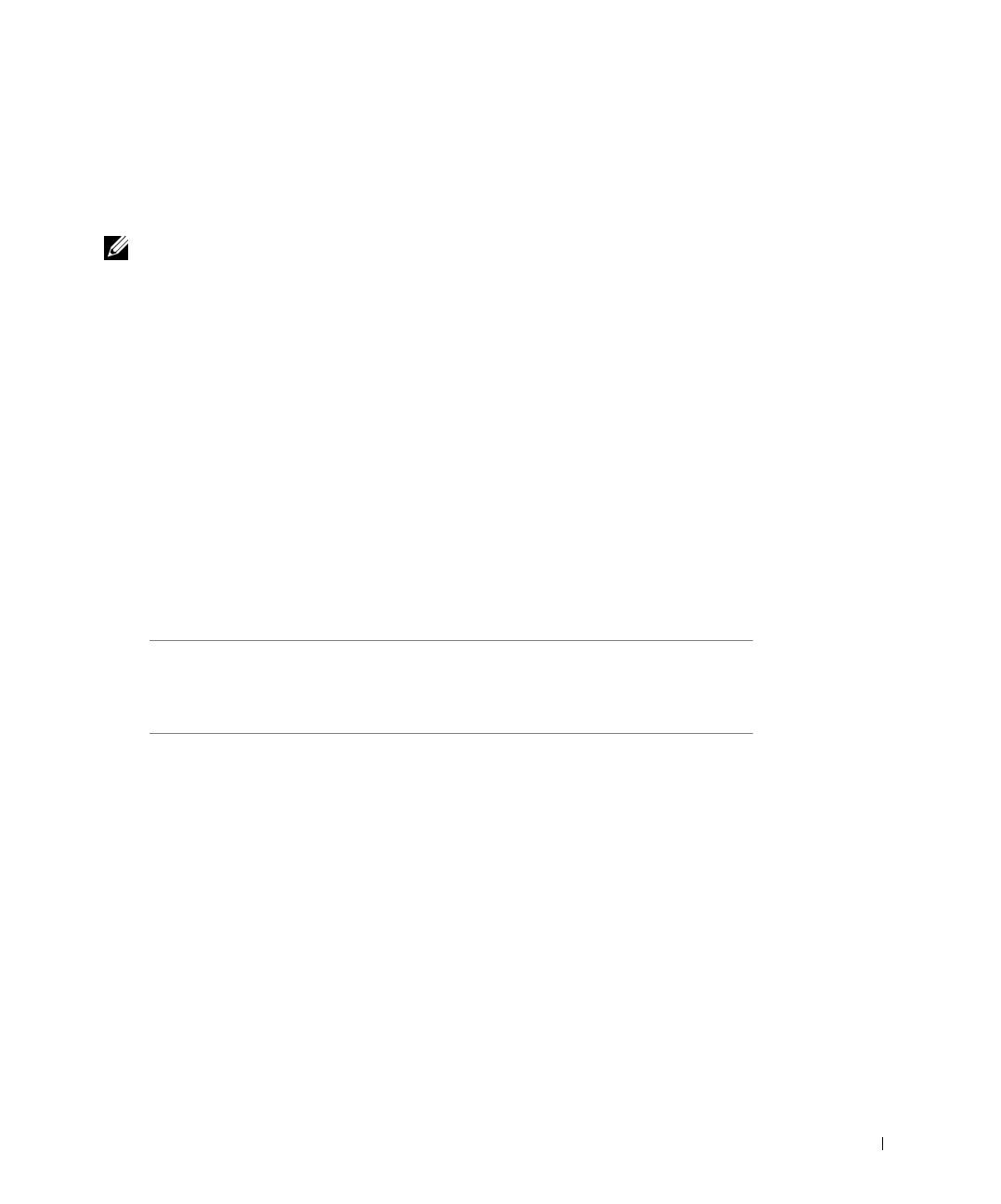
Configuración para la impresión en red 15
8 Vaya a la sección “Configuración de la cola en el servidor de impresión” en la
página 19.
Uso de Windows Me
NOTA: según el software y las impresoras ya instaladas en el ordenador, las pantallas pueden
ser distintas de las que se muestran en las instrucciones.
Debe instalar tanto un controlador de puerto USB como un controlador de impresión
personalizado.
1 Inserte el CD Controladores y utilidades.
El asistente busca automáticamente el controlador USB en el CD y lo instala.
2 Después de haber encontrado el controlador de puerto USB, haga clic en Finalizar.
3 Seleccione Búsqueda automática del mejor controlador (recomendado) y, a
continuación, haga clic en Siguiente.
El asistente busca un controlador de impresora.
4 Seleccione la impresora y el controlador en la lista que aparece en la pantalla y, a
continuación, haga clic en Aceptar. Utilice la siguiente tabla para identificar el
controlador de su idioma.
5 Haga clic en Siguiente para instalar el controlador de impresora.
6 Haga clic en Siguiente para terminar la instalación.
7 Utilice el nombre de impresora predeterminado (por ejemplo, Impresora láser Dell
W5300) o escriba un nombre único para la misma y, a continuación, haga clic en
Siguiente.
Si el ordenador
utiliza este idioma
Seleccione el controlador de la lista
(Sustituya la D:\ que aparece en la tabla por la letra
correspondiente a la unidad de CD-ROM)
Inglés D:\DRIVERS\WIN_9X\ENGLISH\LMPCL5C.INF
Francés D:\DRIVERS\WIN_9X\FRENCH\LMPCL5C.INF
Alemán D:\DRIVERS\WIN_9X\GERMAN\LMPCL5C.INF
Italiano D:\DRIVERS\WIN_9X\ITALIAN\LMPCL5C.INF
Español D:\DRIVERS\WIN_9X\SPANISH\LMPCL5C.INF

16 Configuración para la impresión en red
www.dell.com/supplies | support.dell.com
8 Haga clic en Sí (recomendado) y, a continuación, haga clic en Finalizar para imprimir
una página de prueba.
9 Después de que se imprima la página de prueba, haga clic en Sí para cerrar la ventana.
10 Haga clic en Finalizar para terminar la instalación y cerrar el asistente.
11 Vaya a la sección “Configuración de la cola en el servidor de impresión” en la
página 19.
Uso de Windows NT
NOTA: la compatibilidad con USB no está disponible en los sistemas operativos Windows NT.
NOTA: necesita acceso administrativo para instalar los controladores de impresora en el
ordenador.
1
Inserte el CD Controladores y utilidades.
2 Haga clic en Install the printer for Use on this Computer only (Personal Installation)
(Instalar la impresora para usarla sólo en este ordenador, Instalación personal).
Cuando todos los archivos necesarios se instalen en el ordenador, aparecerá la pantalla
Enhorabuena.
3 Haga clic en Finalizar para terminar la instalación y cerrar el asistente.
4 Vaya a la sección “Configuración de la cola en el servidor de impresión” en la
página 19.
Uso de Windows 98
NOTA: según el software y las impresoras ya instaladas en el ordenador, las pantallas pueden
ser distintas de las que se muestran en las instrucciones.
Debe instalar tanto un controlador de puerto USB como un controlador de impresión
personalizado.
Cuando conecte el cable y encienda la impresora y el ordenador, aparecerá el Asistente para
agregar nuevo hardware en la pantalla del ordenador.
1 Inserte el CD Controladores y utilidades y, a continuación, haga clic en Siguiente.
2 Seleccione Buscar el mejor controlador para el dispositivo (recomendado) y, a
continuación, haga clic en Siguiente.
3 Seleccione sólo Unidad de CD-ROM y, a continuación, haga clic en Siguiente.

Configuración para la impresión en red 17
4 Después de que el asistente encuentre el controlador de puerto USB, haga clic en
Siguiente.
5 Después de haber instalado el controlador de puerto USB, haga clic en Finalizar.
El asistente le solicita que busque nuevos controladores.
6 Haga clic en Siguiente para buscar el controlador de impresora.
7 Seleccione Buscar el mejor controlador para el dispositivo (recomendado) y, a
continuación, haga clic en Siguiente.
8 Seleccione sólo Especificar una ubicación y busque la ubicación del controlador de
impresora en el CD Controladores y utilidades.
Utilice la siguiente tabla para identificar el controlador de su idioma.
9 Resalte el controlador y, a continuación, seleccione la instalación del controlador
actualizado (recomendado).
10 Haga clic en Siguiente.
11 Haga clic en Siguiente para terminar la instalación.
12 Utilice el nombre de impresora predeterminado (por ejemplo, Impresora láser Dell
W5300) o escriba un nombre único para la misma y, a continuación, haga clic en
Siguiente.
13 Haga clic en Sí para imprimir una página de prueba y, a continuación, haga clic en
Finalizar. Todos los archivos necesarios se instalan en el ordenador.
14 Después de que se imprima la página de prueba, haga clic en Sí para cerrar la ventana
de mensaje.
15 Haga clic en Finalizar para terminar la instalación.
Si el ordenador
utiliza este idioma
Seleccione el controlador de la lista
(Sustituya la D:\ que aparece en la tabla por la letra
correspondiente a la unidad de CD-ROM)
Inglés D:\DRIVERS\WIN_9X\ENGLISH\LMPCL5C.INF
Francés D:\DRIVERS\WIN_9X\FRENCH\LMPCL5C.INF
Alemán D:\DRIVERS\WIN_9X\GERMAN\LMPCL5C.INF
Italiano D:\DRIVERS\WIN_9X\ITALIAN\LMPCL5C.INF
Español D:\DRIVERS\WIN_9X\SPANISH\LMPCL5C.INF

18 Configuración para la impresión en red
www.dell.com/supplies | support.dell.com
Uso de Windows 95
NOTA: La impresora láser Dell W5300 sólo admite Windows 95 con conexión de red a un
ordenador.
1
Inserte el CD Controladores y utilidades y, a continuación, haga clic en Siguiente.
Si se encuentra un controlador de sistema compatible en el sistema operativo, el
asistente lo instala.
Si no se encuentra ningún controlador de sistema compatible en el sistema operativo,
haga clic en Otras ubicaciones.
2 Busque la ubicación del controlador de impresora en el CD Controladores y utilidades
y, a continuación, haga clic en
Aceptar.
Utilice la siguiente tabla para identificar el controlador de su idioma.
3 Resalte el controlador adecuado y, a continuación, haga clic en Finalizar.
Aparece la pantalla Asistente para agregar impresora.
4 Utilice el nombre de impresora predeterminado (por ejemplo, Impresora láser Dell
W5300) o escriba un nombre único para la misma.
5 Seleccione si desea que esta impresora sea la impresora predeterminada.
6 Haga clic en Siguiente.
7 Se le solicitará que inserte el CD Controladores y utilidades. Haga clic en Aceptar.
Un cuadro de diálogo le solicitará el archivo “lexdrvin.exe”.
8 Busque la carpeta adecuada del CD Controladores y utilidades (por ejemplo,
D:\Drivers\Win_9x\English).
9 Haga clic en Aceptar.
Si el ordenador
utiliza este idioma
Seleccione el controlador de la lista
(Sustituya la D:\ que aparece en la tabla por la letra
correspondiente a la unidad de CD-ROM)
Inglés D:\DRIVERS\WIN_9X\ENGLISH\LMPCL5C.INF
Francés D:\DRIVERS\WIN_9X\FRENCH\LMPCL5C.INF
Alemán D:\DRIVERS\WIN_9X\GERMAN\LMPCL5C.INF
Italiano D:\DRIVERS\WIN_9X\ITALIAN\LMPCL5C.INF
Español D:\DRIVERS\WIN_9X\SPANISH\LMPCL5C.INF

Configuración para la impresión en red 19
10 Haga clic en Aceptar de nuevo.
Todos los archivos necesarios se instalan en el ordenador.
11 Vaya a la sección “Configuración de la cola en el servidor de impresión” en la
página 19.
Instalación de controladores en un entorno Linux
La impresora admite Red Hat Linux versiones 7.2, 7.3 y 8.0 y SuSE Linux 7.2, 7.3 y 8.0.
Consulte los paquetes Unix® en el CD Controladores y utilidades para obtener
instrucciones sobre cómo instalar la impresora en un entorno Linux.
Instalación de controladores en un entorno Novell
La impresora admite Novell® NetWare® versiones 3.x, 4.x, 5.x y 6.x. Para obtener
información sobre cómo utilizar la impresora en un entorno Novell, consulte la
documentación de Novell.
Configuración de la cola en el servidor de impresión
1 Haga clic en Instalar impresora en la red (Instalación en red) y, a continuación, haga
clic en Siguiente.
2 Haga clic en En un servidor de impresión y, a continuación, en Siguiente.
3 Seleccione las dos opciones para instalar el sofware y la Guía del usuario en el servidor
de impresión y, a continuación, haga clic en Siguiente.
4 Se activa la casilla para compartir la impresora. Cree un nombre de recurso compartido
que desee utilizar para el controlador PCL y/o el controlador PostScript. Seleccione un
nombre obvio para que los clientes lo puedan encontrar fácilmente cuando estén
buscando una impresora compartida.
NOTA: no es necesario que cree nombres de recurso compartido para ambos controladores si
sólo utiliza uno de ellos.
5
Haga clic en Siguiente.
6 Seleccione TCP/IP y, a continuación, haga clic en Siguiente.
Si la red también utiliza NetWare, haga clic también en Sistemas NetWare.
7 Seleccione el puerto que se corresponda con el puerto de hardware que ha utilizado
cuando se ha conectado la impresora al servidor de impresión (o a otro ordenador). Por
ejemplo, USB001 representa el puerto USB en el servidor de impresión.

20 Configuración para la impresión en red
www.dell.com/supplies | support.dell.com
8 Haga clic en Terminar.
Aparece la pantalla Enhorabuena.
9 Haga clic en Imprimir página de prueba para comprobar que el controlador se ha
instalado correctamente.
10 Haga clic en Terminar.
Si está delante del servidor de impresión y desea instalar los controladores de impresora en
el ordenador cliente, puede desplazarse a dicho ordenador cliente, insertar el CD
Controladores y utilidades y seguir los pasos que aparecen en la pantalla o instalar los
controladores de forma remota (consulte “Instalación de los controladores de impresora en
uno o más ordenadores cliente remotos” en la página 23).
Instalación de los controladores de impresora en un ordenador cliente
Si va a conectar un ordenador cliente al servidor de impresión, desplácese al ordenador
cliente e inserte el CD Controladores y utilidades.
1 Haga clic en Instalar impresora en la red (Instalación de red) y, a continuación, haga
clic en Siguiente.
2 Haga clic en En este ordenador cliente.
3 Haga clic en Siguiente.
4 Seleccione el software o la documentación a la que desea que los usuarios tengan
acceso.
5 Seleccione los protocolos de impresora que desea instalar y, a continuación, haga clic
en Siguiente.
6 Seleccione el puerto Universal Network Connection (UNC).
7 Introduzca el nombre del servidor de impresión al que está conectada la impresora, así
como el nombre de la impresora:
\\Nombre del servidor\Nombre de la impresora compartida.
Para averiguar el nombre del servidor de impresión, haga clic en el botón derecho del
ratón y seleccione Mi PC → Propiedades →Identificación de red.
8 Haga clic en Terminar.
Aparece la pantalla Enhorabuena.
9 Haga clic en Imprimir página de prueba para comprobar que el controlador se ha
instalado correctamente.
1/88
